Microsoft Office’te Konumları Kaydet olarak Google Drive ve Dropbox’ı ekleyin

Microsoft Office 2016, belgelerinizi varsayılan olarak OneDrive'a kaydeder. Ancak, Google Drive veya Dropbox kullanıyorsanız, onları bu hizmetlere de kaydedebilirsiniz.
Microsoft Office 2016 kapsamlı bir kullanım sağlarPaketin içine yerleştirilmiş araç seti, bunlara varsayılan olarak OneDrive hizmetini özel olarak hedefleyen Bulut depolama alanını içerir. Kendim dahil birçok insan için Dropbox benim çevrimiçi depolama çözümüm olmaya devam ediyor. Diğer birçok kişi Google Drive veya üçünün bir kombinasyonunu kullanıyor
Office 2016'da hem Dropbox'ı hem de Google Drive'ı Konum Kaydetme olarak nasıl ekleyeceğinize bir göz atalım.
Microsoft ile Google Drive
Yapılacak ilk şey, Microsoft Office için ücretsiz Google Drive eklentisini indirmektir.
Web yükleyici başlatılırken ve küçük bir kurulum dosyasını otomatik olarak sabit diskinize indirirken bekleyin.
Sonra çift tıklayın driveforoffice.exe ve yüklenirken bekleyin.
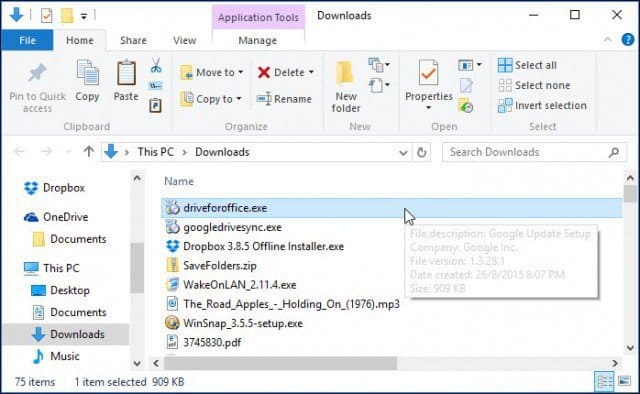
Kurulum tamamlandığında,Microsoft Office 2016 uygulamaları. Microsoft Office kurulum sihirbazı için bir Google Drive görünecektir. Başlayın'ı tıklayın ve Google hesabınıza giriş yapın ve sihirbazı tamamlayın.
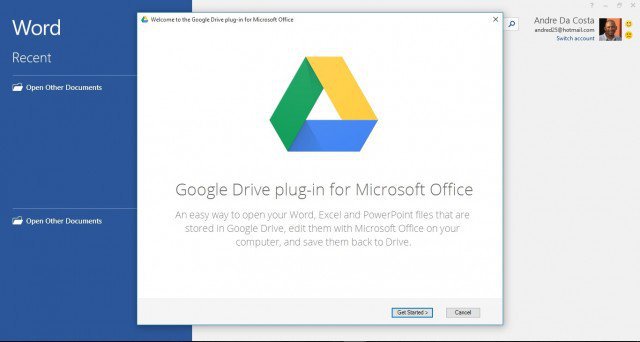
Ardından Google Drive, Office Backstage’deki Konum kaydetme listenize eklenir.
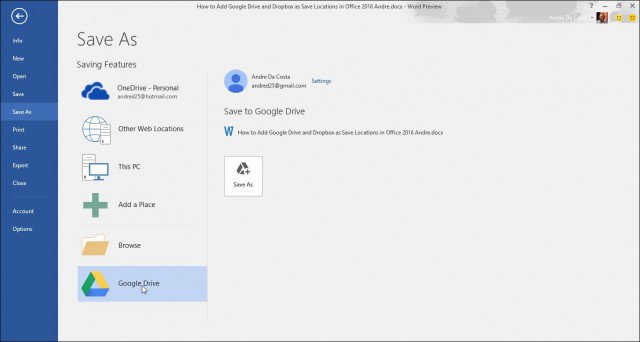
Dropbox'ı Kaydetme Konumu Yap
Maalesef, resmi olarak desteklenmiyor.Masaüstünde veya 365 sürümlerinde Dropbox için şu anda çözüm. Office 2016 hala Önizlemede, ancak sızdırılmış belgelere göre, 22 Eylül’ü başlatacak. Üçüncü taraf komut dosyaları yalnızca Office 2013 gibi Office'in eski sürümlerini desteklemektedir. Dropbox, bu yılın ilerleyen saatlerinde, paketin yeni sürümünün genel olarak kullanılabilir olduğu durumlarda Office 2016 için destek sağlama sözü vermiştir.
Office Online’ınWord, Excel ve PowerPoint'in web tabanlı sürümlerini içerir ve Kaydetme Konumu olarak Dropbox için yerel desteğe sahiptir. Office Online'ı başlatın ve sağ alt köşede, OneDrive'dan Aç'ın altında Bir yer ekle'yi seçin; Dropbox görünecektir.
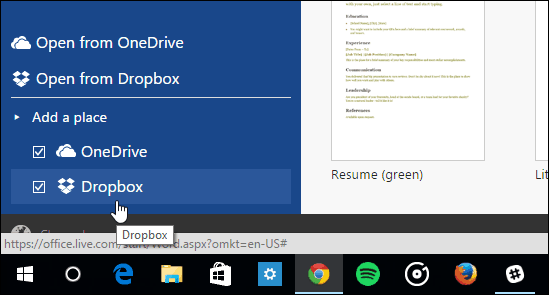
Bu nedenle, masaüstü sürümü Dropbox desteğini alana kadar, Office dosyalarını Dropbox klasörünüze manuel olarak kaydederek veya varsayılan bir Kaydet konumu olarak eklemeniz gerekir. İşte bunu nasıl yapıyorsunuz.
Lütfen Dropbox istemcisinin kurulu olması gerektiğini unutmayın, buradan indirebilirsiniz.
Word gibi bir Office uygulamasını başlatın ve Dosya> Seçenekler.
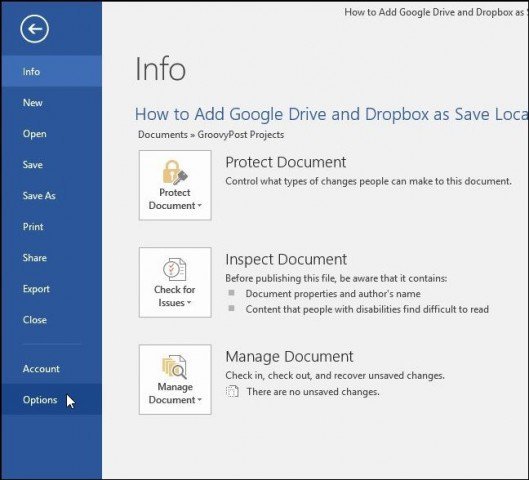
Sonra Kaydet'e gidin ve Varsayılan yerel dosya konumu alanının yanındaki Gözat düğmesini seçin.
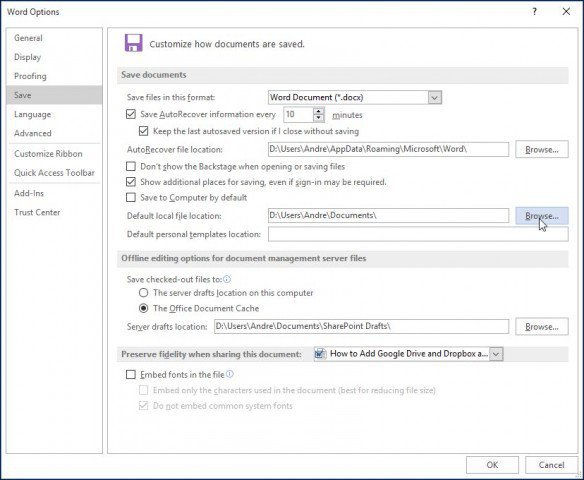
Ardından Dropbox'ınıza göz atın ve ardından Tamam'ı tıklatın.
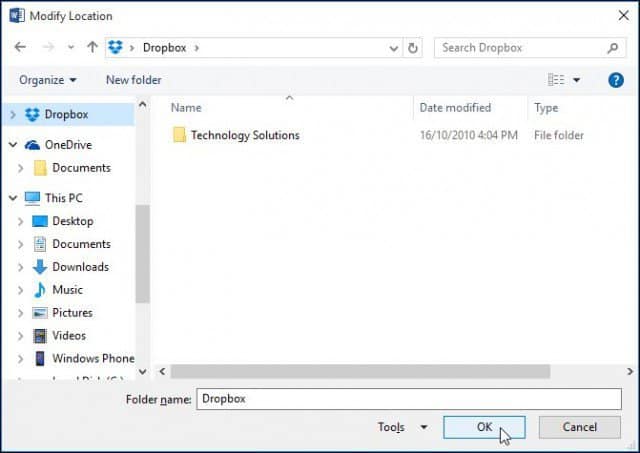
Ayrıca, Office belgelerinin doğrudan Dropbox'a nasıl kaydedileceği ile ilgili makalemize bakın.
Sen nasılsın? Office belgelerinizi genel olarak Bulut'ta nereye kaydedersiniz? Bir yorum bırakın ve bize bildirin.










yorum Yap